WPS手机版怎么下载?
WPS手机版可以通过应用商店免费下载。安卓用户可在手机中的应用市场或Google Play搜索“WPS Office”并点击安装;iOS用户可在App Store中搜索“WPS Office”,点击获取即可下载安装,操作简单快捷。

WPS手机版适配设备一览
支持的操作系统介绍
-
安卓系统支持广泛: WPS手机版完美支持Android系统,适用于Android 6.0及以上版本。大部分安卓设备都可以流畅运行,包括手机和平板设备。WPS开发团队也会根据安卓系统版本差异进行优化,提升整体兼容性和运行效率。
-
iOS系统兼容良好: WPS也提供iPhone和iPad专用的iOS版本,兼容iOS 12.0及以上的系统,确保苹果用户也能享受到完整的文档编辑体验。其在iOS平台上的流畅性和界面适配性也得到了用户普遍认可。
-
定期适配新系统版本: 随着安卓和iOS系统的更新,WPS会同步推出适配性更新,确保在新系统上运行稳定,避免兼容性问题和性能下降。及时更新还能获得更多新功能与更好的安全性保障。
兼容不同品牌手机情况
-
主流手机品牌稳定运行: WPS手机版在华为、小米、OPPO、vivo等主流国产手机品牌上运行良好,功能齐全且无明显卡顿,支持云同步和本地文件管理。它还可与各品牌系统自带的文件管理器高度整合,便于用户快速打开文档。
-
国际品牌也有良好体验: 在三星、谷歌Pixel、诺基亚等国际品牌设备上,WPS表现稳定,尤其在PDF阅读、文档编辑等功能上具有高兼容性。即使是语言系统不同的国际设备,也可以无障碍使用WPS所有主要功能。
-
折叠屏和平板设备优化: WPS手机版适配新型折叠屏手机和平板设备,支持多窗口操作和横屏阅读模式,为大屏用户带来更佳的使用体验,满足多场景办公需求。新版还加入了分屏支持和触控优化,进一步提升多任务处理能力。
通过应用商店下载WPS手机版
安卓用户的下载安装流程
-
打开手机应用商店: 安卓用户可通过手机内置的应用商店(如华为应用市场、小米应用商店、OPPO应用商店等)或Google Play,搜索“WPS Office”进入应用详情页。WPS在主流安卓市场中都有官方认证,确保安全可靠。
-
点击下载安装按钮: 进入WPS应用页面后,点击“安装”按钮,系统会自动下载并开始安装过程。建议在Wi-Fi环境下进行操作,以节省移动数据流量并加快下载速度。
-
安装完成后登录使用: 安装完成后,点击“打开”即可进入应用界面。用户可选择登录WPS账户以同步云端文档,也可直接跳过登录使用本地功能,实现基本的文档编辑与查看。
苹果用户的下载安装方法
-
进入App Store搜索WPS: 苹果用户需打开App Store,在搜索框中输入“WPS Office”,选择带有“金山办公”开发者标识的官方版本,避免误下载非官方应用。
-
获取应用并进行验证: 点击“获取”按钮后,系统可能会要求用户进行Face ID、Touch ID或Apple ID密码验证,以确认下载请求。完成验证后应用将自动开始下载。
-
完成安装并开始使用: 下载完成后,WPS图标将出现在主屏幕,点击即可启动应用。初次使用可根据提示进行基础设置,也可选择跳过并直接浏览或编辑本地文档,功能体验与安卓平台相近。

通过官方网站下载安装包
如何在官网获取安全安装包
-
访问WPS官网: 用户可以通过手机浏览器或电脑访问WPS官方站点,通常为wps.cn或相关官方页面。进入后点击“产品下载”栏目,选择“移动端”即可找到手机版本入口。
-
选择对应的操作系统版本: 在移动端下载页面,根据自己的设备系统选择Android或iOS下载入口。安卓用户可直接下载APK安装包,iOS用户会被引导至App Store进行下载。
-
核对文件安全性: 下载前建议查看文件名称、大小和版本信息,确保为官方原版安装包。下载后可通过手机或安全软件进行病毒扫描,确认无篡改或恶意插件。
安装第三方APK时的注意事项
-
开启未知来源安装权限: 安卓用户如通过官网下载APK文件,需在设备的“设置 > 安全”中启用“允许安装未知来源应用”选项,方可顺利安装非应用商店来源的程序。
-
确保来源可信与包体完整: 虽然官网为推荐渠道,但若从其他第三方平台下载APK,一定要确认网站可信,避免安装篡改版或含恶意代码的假冒应用。下载后应使用安全工具验证包体签名。
-
完成安装后关闭权限设置: 安装完成后建议立即关闭“未知来源”权限,以防其他不明来源的应用趁机自动安装,提高设备整体安全性。同时也要注意日后通过WPS内置更新获取官方升级版本。

安装后首次使用WPS的设置方法
登录账号与功能激活指南
-
首次启动引导设置: 安装WPS手机版后首次打开,系统会自动弹出新手引导界面,引导用户进行基础设置。你可以选择是否跳过,也可以根据提示一步步完成初始配置,包括语言选择和权限授权。
-
登录WPS账号获取完整功能: 为了使用云文档、模板中心、AI助手等高级功能,建议登录WPS账号。支持手机号、微信、QQ、Apple ID等多种方式登录,绑定账户后还能实现多设备文档同步。
-
激活订阅享受高级服务: 登录后如果已订阅WPS会员,系统会自动识别并激活VIP权益,如广告移除、PDF编辑、AI写作等。如果未订阅,也可选择开通试用或查看会员功能说明,方便后续升级使用。
设置默认文档保存路径
-
选择本地或云端存储: 在首次保存文档时,WPS会提示用户选择默认保存位置。你可以选择保存到本地文件夹,也可以同步至WPS云文档,便于跨设备访问。可在设置中随时修改保存偏好。
-
自定义本地文件夹路径: 安卓设备用户可根据个人需求,自定义文件保存路径,比如设置为SD卡目录、特定办公文件夹或分类目录。这样可以更清晰地管理文档类型和文件来源。
-
开启自动保存与备份功能: 在“通用设置”中开启自动保存功能,可定时将正在编辑的文档保存,防止数据丢失。同时,启用云备份后,每次编辑修改后系统都会同步云端,确保文件始终有备份。
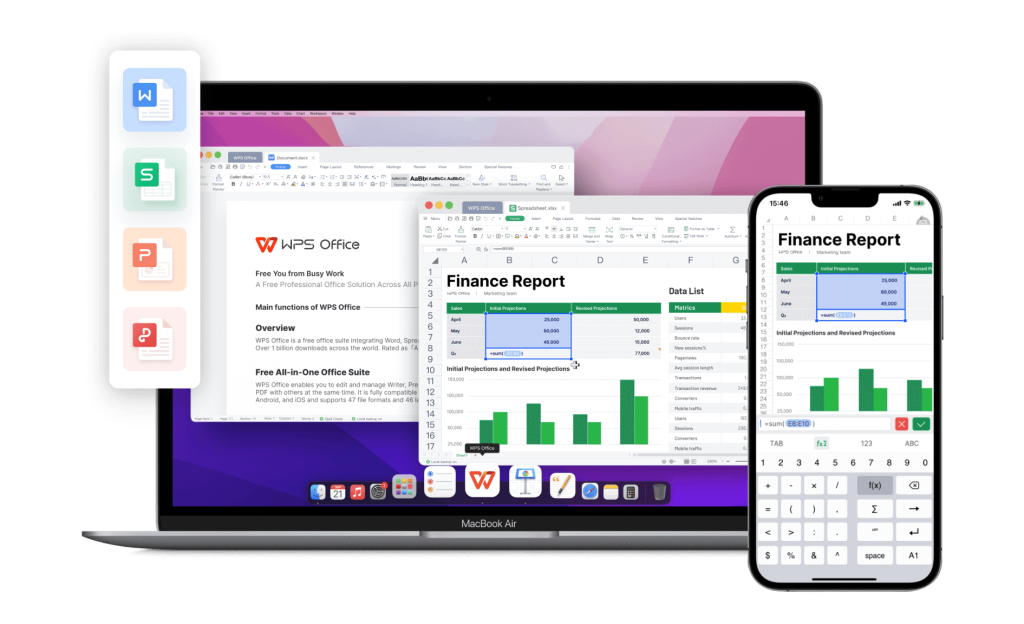
如何更新WPS手机版到最新版本
开启自动更新的方法
-
在应用商店设置中启用自动更新: 安卓和iOS用户可分别在应用商店(如App Store或各品牌应用市场)中找到WPS Office,点击右上角菜单按钮,选择“启用自动更新”,这样系统会在有Wi-Fi时自动下载并安装新版本。
-
确保系统自动更新权限开启: 除了应用商店设置外,还需要在手机系统设置中启用自动更新权限,确保WPS有权限在后台更新,避免因权限关闭导致版本过旧。
-
连接稳定网络环境: 自动更新通常在Wi-Fi环境下进行,以减少流量消耗并保证下载速度和安装成功率。建议开启“仅限Wi-Fi更新”选项,避免移动数据过度消耗。
手动检查版本并更新步骤
-
打开应用商店手动搜索WPS: 若未开启自动更新,可以定期手动检查更新。在手机应用商店搜索“WPS Office”,进入应用详情页后,如果有新版本,会显示“更新”按钮。点击即可下载最新版。
-
通过WPS应用内检查更新: 打开WPS手机版后,点击“我的”或“设置”页面,找到“关于WPS”选项,进入后点击“检查更新”,系统会自动判断当前是否为最新版本,并引导更新操作。
-
下载完成后重新启动应用: 更新完成后,建议手动关闭并重新打开WPS,以确保所有新功能和修复项正确加载。部分更新可能还需重新登录账号或重新授权部分权限,才能正常使用新功能。
WPS手机版在哪里可以下载?
下载WPS手机版需要收费吗?
WPS手机版安装包怎么下载更安全?
WPS是一款由金山办公推出的办公软件套件,全称为“WPS Office”,包含文…
在文件上右键点击,选择“打开方式”中的“选择其他应用”,勾选“始终使用此应用打开…
WPS Office可通过官方网站下载安装,也可在各大应用市场(如应用宝、App…
WPS部分版本允许跳过登录,首次启动时可点击界面下方的“跳过登录”或“以后再说”…
WPS的创始人是求伯君。他于1988年开发出最早的WPS文字处理软件,是中国基础…
WPS加密功能可在保存文档时设置密码。只需点击“文件”-“加密”-“设置密码”,…

